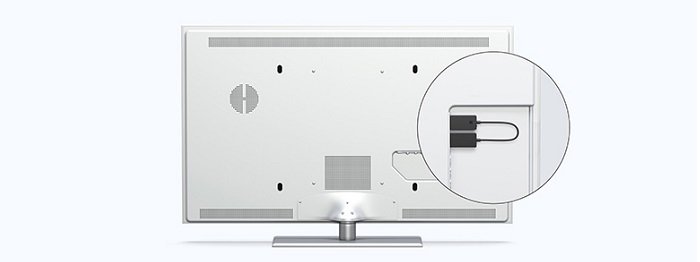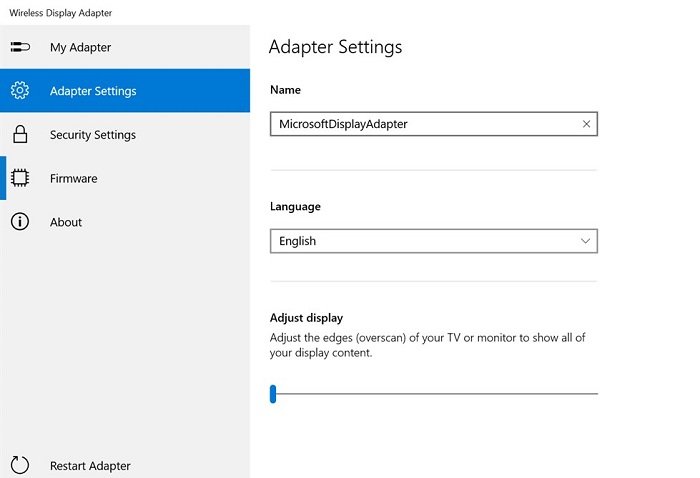Microsoft 的无线显示适配器(Wireless Display Adapter)基于Wi-Fi认证Miraacast技术,可让您将内容从任何设备流式传输到电视或显示器(Monitor)。如果您没有智能电视或支持Chromecast的设备,那么显示适配器可能是一个不错的选择。在这篇文章中,我们将分享如何使用Microsoft 无线显示适配器(Microsoft Wireless Display Adapter)。它将包括设置适配器,将您的设备与它连接,并防止其他人连接到它。
微软无线显示适配器
设置Microsoft 无线显示适配器(Microsoft Wireless Display Adapter)很容易,但请确保您的显示适配器不受邀请的客人的影响。我们在最后添加了一些常见问题解答(FAQs),可帮助您决定选择 Microsoft 的解决方案还是其他解决方案。
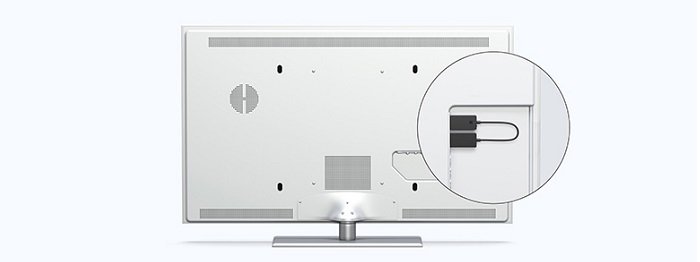
1]将适配器连接到电视
第一步是确保显示适配器已正确供电。如果您的电视没有可以支持适配器正确电压 (5V) 的USB端口,那么您必须连接到外部电源。
- 将适配器的HDMI端插入电视的(HDMI)HDMI端口。如果USB(USB)端口或外部适配器足够强大,请重复相同的操作。
- 将电视的输入源切换到连接适配器的HDMI端口。(HDMI)
2 ] 下载(] Download)并安装Microsoft 无线显示适配器(Microsoft Wireless Display Adapter)应用程序
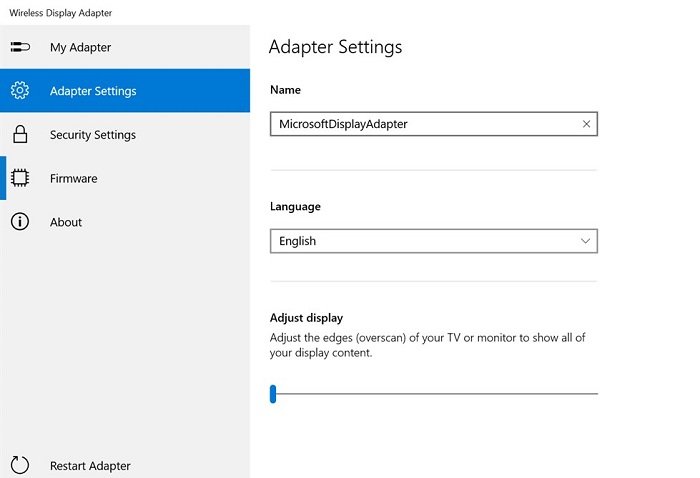
Microsoft通过Microsoft Store为(Microsoft Store)无线显示适配器(Wireless Display Adapter)提供应用程序。
它允许您为设备配置这些:
- 适配器设置:(Adapter Settings:) 设置(Setup)名称、调整显示和语言。确保(Make)在更正后设置一个唯一的名称。如果您附近有多个适配器,它将帮助您识别您的适配器。您必须断开并重新连接适配器才能看到其他设备上反映的更改。
- 安全设置:(Security Settings:) 设置 PIN(Setup PIN)以限制未知来源连接到设备。它将确保防止其他人连接到您的适配器
- 固件:(Firmware:) 更新(Update)设备的固件设置(如果可用)。它将提高设备的整体性能。
3]将 Windows 10(Connect Windows 10)设备连接到Microsoft 无线显示适配器(Microsoft Wireless Display Adapter)
无线显示器就像第二台显示器,只是没有电线。因此,您需要遵循与管理双显示器相同的步骤。(manage dual monitor.)
- 使用 Win+P 打开 Windows 项目。
- 它将显示配置第二台显示器的选项,最后,有一个链接显示“连接无线显示器(Connect Wireless Display)”。
- 单击(Click)以发现所有Miracast显示器
- 然后单击使用应用程序设置的适配器名称
- 输入(Enter)Pin,如果正确,您将能够连接和流式传输。
您可以使用Microsoft 无线显示适配器(Microsoft Wireless Display Adapter)做什么?
如果您曾经使用过铸造,这与此类似。这是您可以用它做的事情的列表。
- 您可以将其用作投影仪的替代品或用作第二个屏幕。不过,没有电线。
- 任何人都可以将视频流式传输到电视。
- 使用第二台显示器时,您可以在其上移动应用程序、进行演示等。
- 不仅是 Windows,而且如果您有任何可以投射的设备,它都可以使用。
Microsoft 无线显示适配器(Microsoft Wireless Display Adapter)和Chromecast之间的区别?
Chromecast专为流式传输而构建,而 Microsft 的解决方案允许您复制计算机屏幕。下一个主要区别是Chromecast需要互联网才能开始流式传输,而Display Adapter使用Direct Wi-Fi并且在没有互联网的情况下工作。它最适合不想依赖互联网稳定性开始的群体。
如果您想知道哪个更适合您,请考虑将离线和在线作为您的标准,因为它们之间存在价格差异。如果您想随时进行投射,请选择 Microsoft Wireless Display Adapter,否则Chromecast应该可以正常工作。
我希望这篇文章易于理解,并且您能够使用 Microsoft 无线显示适配器并将其与您的计算机一起使用。(I hope the post was easy to understand, and you were able to use the Microsoft Wireless Display Adapter and use it with your computer.)
How to use Microsoft Wireless Display Adapter
Microsoft’s Wireless Display Adapter is based on Wi-Fi certified Miraacаst technology which allows you to stream сontent from any device to TV or Monitor. If you do not have a smart TV or Chromecast enabled deνice, then the diѕplay adapter can be a great сhoice. In this post, we will share how to usе Microsoft Wireless Display Adapter. It will include setting up the adapter, connect your device with it, and prevent others from connecting to it.
Microsoft Wireless Display Adapter
Setting up Microsoft Wireless Display Adapter is easy, but make sure to secure your display adapter from invited guests. We have added a few FAQs at the end that will help you decide to go for Microsoft’s solution or an alternate one.
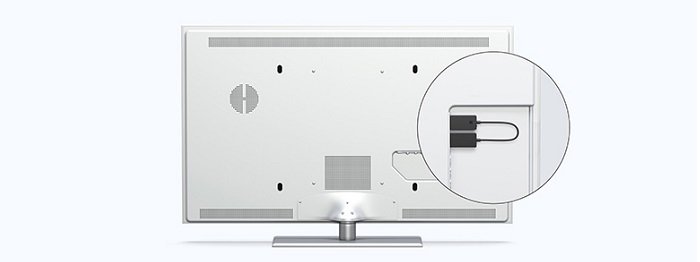
1] Connect Adapter to a TV
The first step is to make sure the display adapter is correctly powered. If your TV doesn’t have a USB port that can support the correct voltage (5V) to the adapter, then you will have to connect to an external power source for the same.
- Plug the HDMI end of the adapter to the HDMI port of the TV. Repeat the same with the USB port or external adapter if it’s powerful enough.
- Switch the input source of the TV to the HDMI port on which the adapter is connected.
2] Download & install Microsoft Wireless Display Adapter app
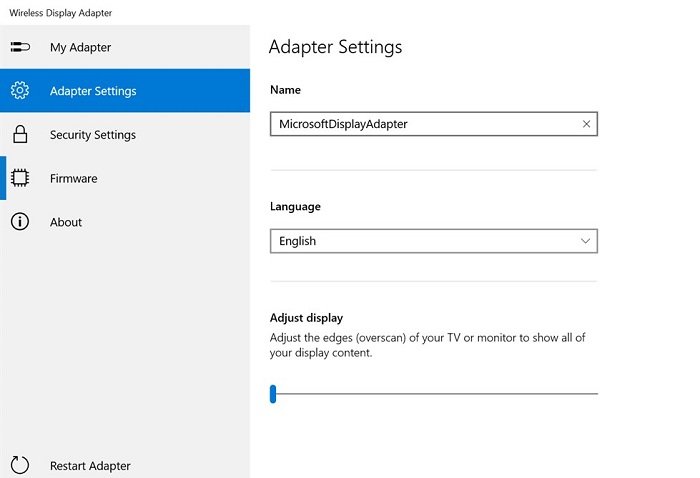
Microsoft offers an app for the Wireless Display Adapter through the Microsoft Store.
It allows you to configure these for the device:
- Adapter Settings: Setup name, adjust display, and language. Make sure to set up a unique name after the correction is made. If there is more than one adapter in your vicinity, it will help you identify yours. You will have to disconnect and reconnect the adapter to see the changes reflected on other devices.
- Security Settings: Setup PIN to restrict unknown sources to connect to the device. It will make sure to prevent others from connecting to your adapter
- Firmware: Update firmware settings for the device when available. It will improve the overall performance of the device.
3] Connect Windows 10 device to the Microsoft Wireless Display Adapter
The wireless display is like a second monitor except that there is no wire. So you need to follow the same steps you follow to manage dual monitor.
- Use Win+P to open Windows Project.
- It will display options to configure with a second monitor, and in the end, there is a link that says “Connect Wireless Display.”
- Click to discover all the Miracast display
- Then click on the adapter name which was set using the app
- Enter the Pin, and if it’s correct, you will be able to connect and stream.
What can you do with Microsoft Wireless Display Adapter?
If you have ever used casting, this is similar to that. Here is the list of things you can do with it.
- You can either use it as a replacement to a projector or as a second screen. No wires, though.
- Anyone can stream videos to the TV.
- When using a second monitor, you can move apps on it, give a presentation, and more.
- Not only Windows but if you have any device which can cast, it will work with that.
Difference between Microsoft Wireless Display Adapter & Chromecast?
Chromecast is built for streaming, while Microsft’s solution allows you to duplicate your computer screen. The next major difference is that Chromecast needs the internet to start streaming while the Display Adapter uses Direct Wi-Fi and works without the internet. It is best suited for a group that does not want to depend on internet stability to get started.
If you are wondering which one is better for you, then consider offline and online as your criteria since there is a price difference between them. If you want the casting to work anytime you want, choose Microsoft Wireless Display Adapter, else Chromecast should work fine.
I hope the post was easy to understand, and you were able to use the Microsoft Wireless Display Adapter and use it with your computer.